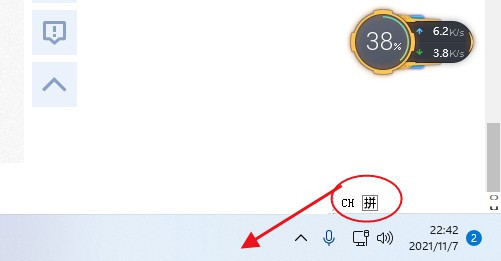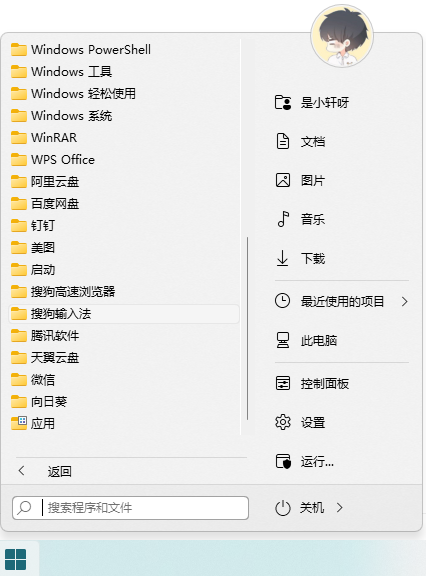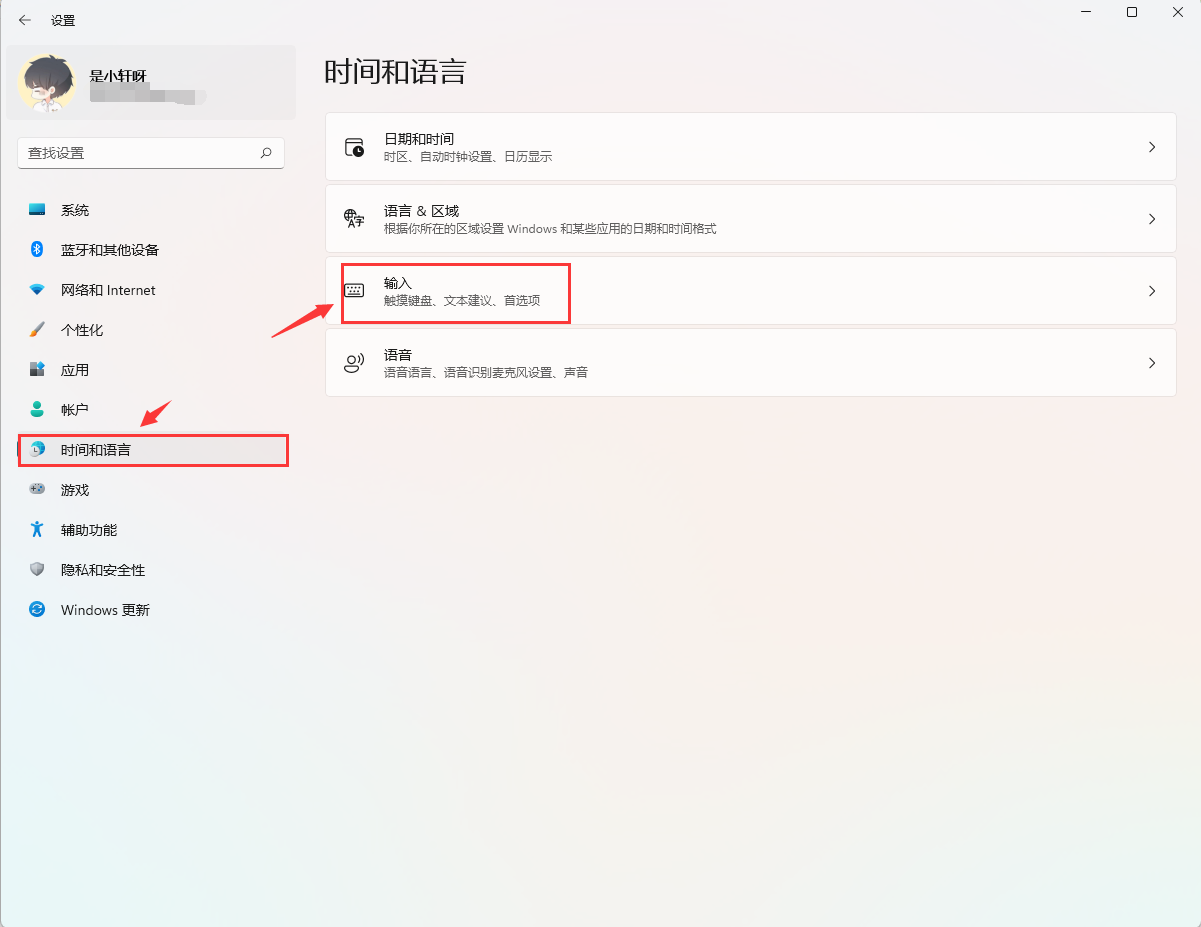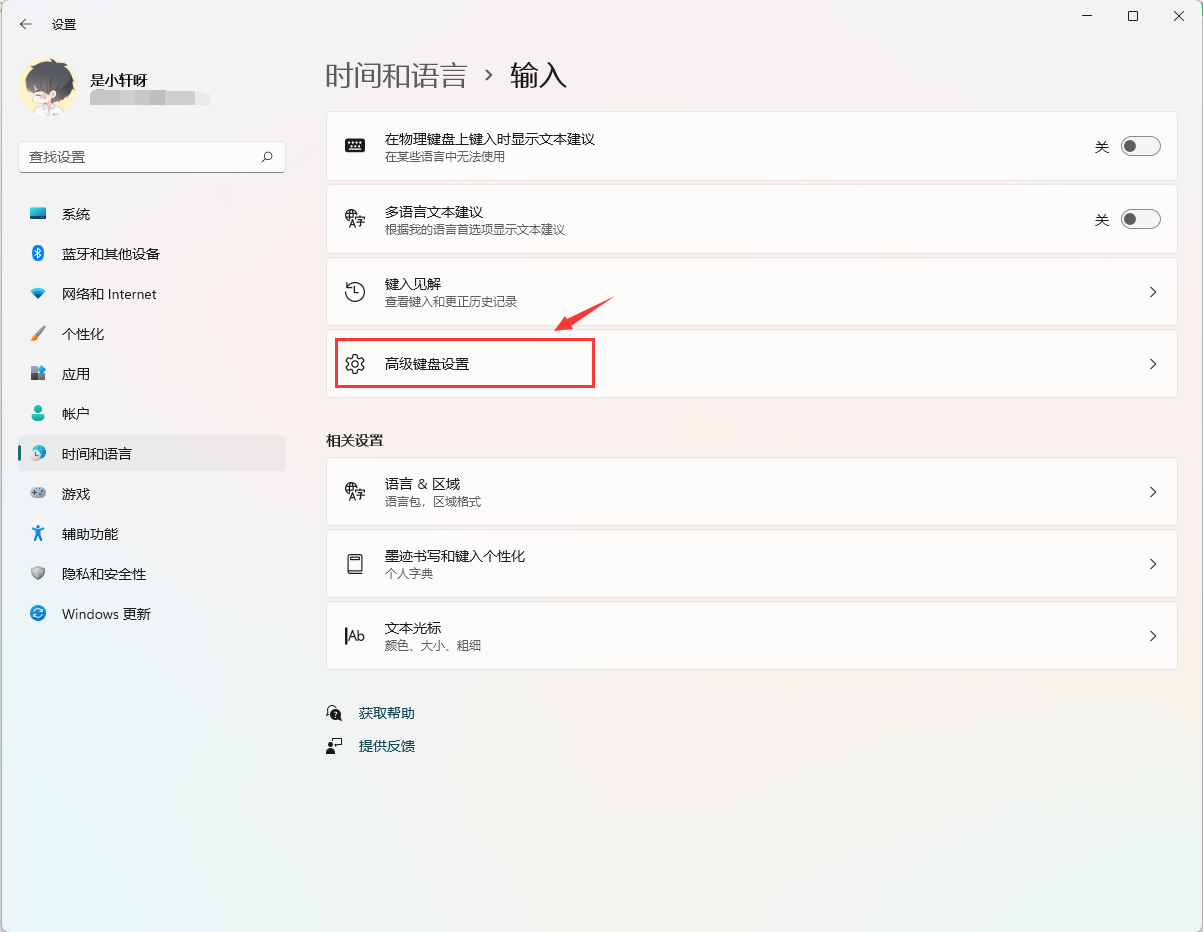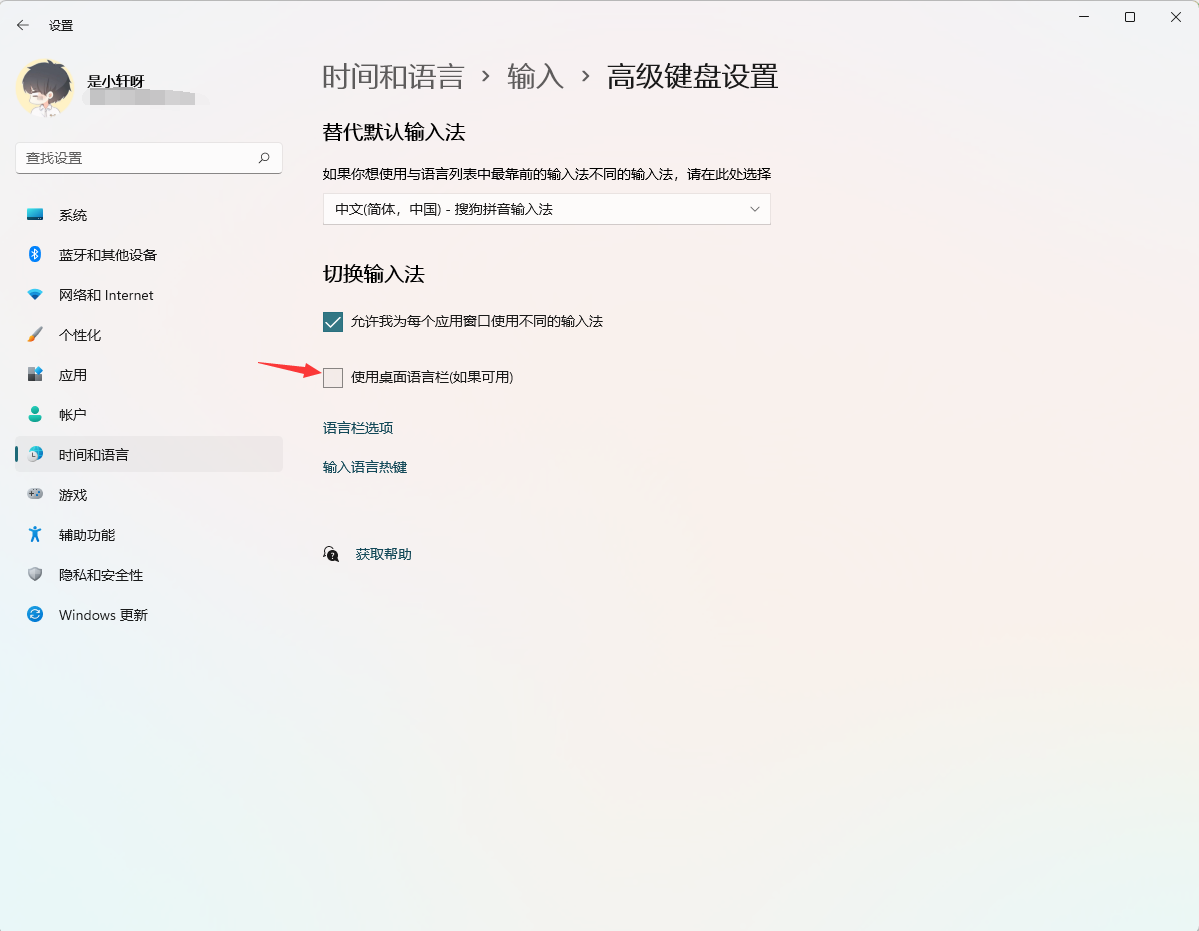| Win11输入法怎么调回任务栏 Win11的输入法小方框如何放到任务栏 | 您所在的位置:网站首页 › 电脑上怎样设置输入法在右下角显示 › Win11输入法怎么调回任务栏 Win11的输入法小方框如何放到任务栏 |
Win11输入法怎么调回任务栏 Win11的输入法小方框如何放到任务栏
|
当前位置:系统之家 > 系统教程 > Win11输入法怎么调回任务栏
Win11输入法怎么调回任务栏 Win11的输入法小方框如何放到任务栏
时间:2021-12-09 15:38:42 作者:小敏敏 来源:系统之家 1. 扫描二维码随时看资讯 2. 请使用手机浏览器访问: https://m.xitongzhijia.net/xtjc/20211209/235251.html 手机查看 评论 反馈  网盘下载
Windows11 10.0.22000.376 专业版 V2021
网盘下载
Windows11 10.0.22000.376 专业版 V2021
大小:5.25 GB类别:Windows 10系统 Win11输入法怎么调回任务栏?输入法是我们用电脑必备的输入工具,有用户反映,在玩游戏的时候会显示输入法,很不习惯,那么Win11输入法怎么调回任务栏,下面小编为大家带来操作方法介绍!
Win11输入法调回任务栏操作方法 方法一 1、开始菜单,点击设置;
2、设置里找到时间和语言,找到输入;
3、然后高级键盘设置;
4、下边有个使用桌面语音栏,勾掉就可以了。
方法二 鼠标右键点击输入法左侧的图标。 鼠标右键点击输入法左侧的图标后,点击隐藏状态栏。 点击隐藏状态栏后,选择隐藏到托盘区。 选择隐藏到托盘区后,输入法就放到任务栏上面了。 点击鼠标右键,选择恢复状态栏就可以取消隐藏。 标签 Win11输入法 win11教程Win11图片不显示缩略图怎么办?Win11图片不显示缩略图的解决方法 下一篇 > 怎么关闭Win11输入体验?Win11关闭Windows输入体验的方法 相关教程 Win11磁盘图标有个锁头和叹号去除方法教学 Win11精简版系统导致很多自带组件没有了,怎么... Win11忘记开机密码怎么办?Win11开机密码强制... Win11提示一个意外错误使您无法复制该文件0x8... Win11任务管理器里没有启动项解决方法教学 Win11任务管理器里为啥有系统中断?Win11任务... Win11任务管理器里没有Windows资源管理器解决... Win11启动后黑屏不进入桌面怎么办?Win11启动... Win11画图工具怎么改照片的大小和尺寸? Win11开启内核模式硬件强制堆栈保护出现蓝屏...
win11系统自动更新怎么关闭?win11系统停止自动更新的四种方法 
win11的wifi功能突然消失了怎么解决?win11的wifi功能突然消失的解决方法 
Win11内核隔离有必要开吗?Win11内核隔离怎么打开? 
最新Win11跳过联网激活的三种方法! 发表评论共0条  没有更多评论了
没有更多评论了
评论就这些咯,让大家也知道你的独特见解 立即评论以上留言仅代表用户个人观点,不代表系统之家立场 |
【本文地址】
公司简介
联系我们